Setelah membahas tentang SEO kali ini Saya akan mencoba berbagi tutorial kecil yaitu Emoticon Wordpress Untuk Blogger. Emoticon ini Saya gunakan pada blog ini, emoticon ini memiliki kelebihan yaitu lebih ramah terhadap loading blog, karena Saya merubah gambar ke base64. Emoticon ini Saya ambil dari sini http://codex.wordpress.org/Using_Smilies.
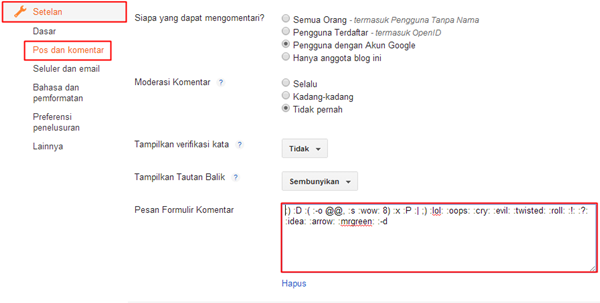 Kemudian pada Pos dan Komentar isi dengan kode dibawah ini tepat di Pesan Formulir Komentar lalu Simpan.
Kemudian pada Pos dan Komentar isi dengan kode dibawah ini tepat di Pesan Formulir Komentar lalu Simpan.
Langkah Pertama : Memasang CSS
Lalu silakan Anda simpan kode CSS ini berada di atas kode]]></b:skin> atau </style>..emoWrap{margin:0 auto;text-align:center}
.emo,.emoKey{display:inline-block;*display:inline;vertical-align:middle}
.emoKey{width:auto;border:1px solid #ccc;background-color:white;font:normal bold 11px/normal Arial,Sans-Serif;padding:2px;margin:0 0 0 2px;color:black}Langkah Kedua : Memasang jQuery
Agar emoticon ini berkeja pakai jQuery versi dibawah ini, dan simpan diatas kode</head><script async='async' src='https://ajax.googleapis.com/ajax/libs/jquery/1.7.2/jquery.min.js' type='text/javascript'></script><script type='text/javascript'>
//<![CDATA[
// Automatic Emoticons by Taufik Nurrohman
// http://gplus.to/tovic - http://dte.web.id
// Modification - Wordpress Emoticon For Blogger by Kang Mousir
// http://gplus.to/mousir - http://kang-mousir.blogspot.com
var emoRange = ".comment_reply_form,.div.comment-form,#comments p, div.post-body, div.emoWrap",
emoMessage = "Untuk menyisipkan emoticon setidaknya Anda harus menambahkan satu spasi di awal simbol.";
(function ($) {
$(document).ready(function () {
function emo(emo, imgRep, emoKey) {
$(emoRange).html(function () {
return $(this).html().replace(/<br ?\/?>(:|;|=|\^)/ig, "<br> $1").replace(emo, " <img src='" + imgRep + "' class='emo delayLoad' alt='" + emoKey + "' />")
})
}
emo(/\s:\)/g, "data:image/gif;base64,R0lGODlhDwAPALMOAP/qAEVFRQAAAP/OAP/JAP+0AP6dAP/+k//9E///////xzMzM///6//lAAAAAAAAACH5BAEAAA4ALAAAAAAPAA8AAARb0EkZap3YVabOGRcWcAgCnIMRTEEnCCfwpqt2mHEOagoOnz+CKnADxoKFyiHHBBCSAdOiCVg8KwPZa7sVrgJZQWI8FhB2msGgwTXTWGqCXP4WBQr4wjDDstQmEQA7", ":)");
emo(/\s:D/g, "data:image/gif;base64,R0lGODlhDwAPALMNAEVFRf/qAAAAAP/////OAP/JAP+0AP6dAP/+k//9E///x///6//lAAAAAAAAAAAAACH5BAEAAA0ALAAAAAAPAA8AAARZsEkJap241aUQIhcGcEkSnMQBTEBnnnC6aogpwHcAasqbB7mCCoD4wXCGSlHAbDqTANtgSh0IClACsEq9qjRaAfe6AxMYTvKXQiAU3m9ZpmKoG4YZlmU2iQAAOw==", ":D");
emo(/\s:\(/g, "data:image/gif;base64,R0lGODlhDwAPALMMAP/qAEVFRQAAAP/OAP/JAP6dAP+0AP/+k//9E///x//lAP//6wAAAAAAAAAAAAAAACH5BAEAAAwALAAAAAAPAA8AAARYkEkZap2Y1ZXOGRcWcAgCnEMRTEEnnLCQrtrxwjGoJSZw+yeCKnDo/W4EQ+WAawKSlZ4zqAwMpieFcGU9Cb7fp04zGPwACpmKVSa43bNMxUA3DDMsC20SAQA7", ":(");
emo(/\s:\-\o/ig, "data:image/gif;base64,R0lGODlhDwAPALMNAP/qAEVFRQAAAP/////OAP/JAP6dAP+0AP/+k//9E///x//lAP//6wAAAAAAAAAAACH5BAEAAA0ALAAAAAAPAA8AAARbsEkZap24VaYQIhcWcEkCnIQRTEEnCCfwpquGmHEOagoOn7+CKnADxoKHCiLHBBSSAZzs9To9KwTgYLsVLISrQFbA7RZ2GgJhQTbTWOoC9azKVA74wzDDstQmEQA7", ":-o");
emo(/\s@@,/g, "data:image/gif;base64,R0lGODlhDwAPALMNAP///wAAAP/qAEVFRf/OAP/JAP+0AP6dAP/lAP/9E//+k///6///xwAAAAAAAAAAACH5BAEAAA0ALAAAAAAPAA8AAARXsEk5ap241cWUIhcWjEkinGMwBUAbnALrNnILvLUr77Gr264eMDCovVA24iCRgqFGhgrBSUUUDgPN9HksgCgEAsJpJWAng3BhvTZnMRWD3IB9ZzQWuyQCADs=", "@@,");
emo(/\s\:s/g, "data:image/gif;base64,R0lGODlhDwAPALMMAP/qAEVFRQAAAP/OAP/JAP6dAP+0AP/+k//9E///x//lAP//6wAAAAAAAAAAAAAAACH5BAEAAAwALAAAAAAPAA8AAARYkEkZap2Y1ZXOGRcWcAgCnEMRTEEnCCfwpqt2mHEOagkOnz+CKnADxoKGyiHHBBCSAVzz9KwMpieFcBW4/mQvwk4zGCheMC2NVSa43WtRwEA3DDMsS20SAQA7", ":s");
emo(/\s:-d/ig, "data:image/gif;base64,R0lGODlhFwASALMMAEVFRf/qAP/////OAP/JAP6dAP/9E/+0AP/+k///x///6//lAP///wAAAAAAAAAAACH5BAEAAAwALAAAAAAXABIAAASDkMlJqwQY2F2xEBgnAt+nddlJkaXKYEqCIEM4seYdG0bgDwUVDnSR9XxI4AlnAyAMGCTgl2oVob5pQEsIglIa5xFJJhwypa+TzA6YPelvT8sGvOEtwGDb3nbBKS97dFkENSBxSwMDC2CGXkNEF4sElZVKJoArAAedB0FVaTabGaSBDBEAOw==", ":-d");
emo(/\s:wow:/ig, "data:image/gif;base64,R0lGODlhDwAPALMKAEVFRf/qAP/MAP////+pAP/+qP/9EzExMf///p4AAP///wAAAAAAAAAAAAAAAAAAACH/C05FVFNDQVBFMi4wAwEAAAAh+QQFDAAKACwAAAAADwAPAAAETFBJCWqdWFVUurgYwBlGYAoEMAFdab6oqhXuC6tsWb17nAc7Uy/FshkDvtoRSRQsYSmNUxgUfChWKgAZW1k/FWs0BCCYzaCMxiKbRAAAIfkEBQwACgAsAwAEAAkABAAABBBQAaDqlGNQkOc527dRFhUBACH5BAUMAAoALAIAAwALAAkAAAQeUCkA5KwSjFE1n4PEhQqniWfZbeuXYZclz3QtJ3MEACH5BAUMAAoALAEAAgANAAgAAAQgUEkApKJ2jlHBrprEDWJHWmfpZanCXedYWt5bgzSOSREAIfkEBQwACgAsAQACAA0ACAAABCVQyWKkCsJOAMLl2SZ1wJgVpZWOBKqtCkB8Y5AC4dfpnhb0F2AEACH5BAUMAAoALAEAAgANAAgAAAQgUEkApKJ2jlHBrprEDWJHWmfpZanCXedYWt5bgzSOSREAIfkEBQwACgAsAQACAA0ACAAABCVQyWKkCsJOAMLl2SZ1wJgVpZWOBKqtCkB8Y5AC4dfpnhb0F2AEACH5BAUMAAoALAEAAgANAAgAAAQgUEkApKJ2jlHBrprEDWJHWmfpZanCXedYWt5bgzSOSREAIfkEBQwACgAsAQACAA0ACAAABCVQyWKkCsJOAMLl2SZ1wJgVpZWOBKqtCkB8Y5AC4dfpnhb0F2AEACH5BAUMAAoALAIAAwALAAkAAAQfUCkTpApVGgBq4NUmdcAoiAppXiDbWRicWXRt32MdAQAh+QQFDAAKACwDAAQACQAEAAAEC9CESSkAFoebqw8RADs=", ":wow:");
emo(/\s8\)/g, "data:image/gif;base64,R0lGODlhDwAPALMNAP/qAEVFRQAAAP/OAP/JAP6dAP+0AP/+k//9E///x//////lAP//6wAAAAAAAAAAACH5BAEAAA0ALAAAAAAPAA8AAARZsEkZap24VZbOGRcWcAgCnEMRTEFnnnC6ascLx2sr7DvA76rAgacQ+HZFQ+VwNJ54BGXAdoNFK4PqbUFQabJOmIAAogwGi99YxjoT3m+2KGCoG4IZlmU2iQAAOw==", "8)");
emo(/\s:x/ig, "data:image/gif;base64,R0lGODlhDwAPALMNAP/qAEVFRQAAAP/OAP/JAP+0AP6dAP/+k//9E///////x///6//lAAAAAAAAAAAAACH5BAEAAA0ALAAAAAAPAA8AAARbsEkZap241aXOGRcWcAgCnIMRTEEnnLCQrtphvicOaooJ/wCCKmADCHDGF6FQOcSeQWbAB4QtK4PY8QhgCFeBrCBBJgsIO81gsG3PWGuCXP4WBQr4wjDDstAmEQA7", ":x");
emo(/\s:P/ig, "data:image/gif;base64,R0lGODlhDwAPALMOAP/qAEVFRQAAAP/OAP8AAP/JAP+0AP6dAP/9E//+k///x///6zMzM//lAAAAAAAAACH5BAEAAA4ALAAAAAAPAA8AAARd0EkZap3Y1aVSGhcWcAgCnMMRTEEnCCfwpquWmHEOagoOn7+CKnADxoKGSiLHBBSSAROjCWA8KwPZa7sVrgJZAWE8FhR2msGgESAHziqWutB+0zIVg94wzLAsNRMRADs=", ":P");
emo(/\s:\|/g, "data:image/gif;base64,R0lGODlhDwAPALMMAP/qAEVFRQAAAP/OAP/JAP6dAP+0AP/+k//9E///x//lAP//6wAAAAAAAAAAAAAAACH5BAEAAAwALAAAAAAPAA8AAARYkEkZap2Y1ZXOGRcWcAgCnEMRTEEnnKcgpKt2vHAOaokJ4L8TQRU4+IA4gqFyyDkByorvKVwGBtSTYri6/mRgAWGnGQwUuS2NZSa43WtRwEA3EDMsS20SAQA7", ":|");
emo(/\s;\)/g, "data:image/gif;base64,R0lGODlhDwAPALMMAP/qAEVFRQAAAP/OAP/JAP6dAP+0AP/+k//9E///x//lAP//6wAAAAAAAAAAAAAAACH5BAEAAAwALAAAAAAPAA8AAARXkEkZap2Y1ZXOGRcWcAgCnEMRTEEnnDCQrtrxxjCoJSZw+y+CKnDo/WAEQ+WAwyUrvWZQGRg0TwKFcFX1xYI6zWCgEJizhBlrTGi31aKAYW4YZlgW2iQCADs=", ";)");
emo(/\s:lol:/ig, "data:image/gif;base64,R0lGODlhDwAPALMNAEVFRf/qAAAAAP/////OAP/JAP+0AP6dAP/9E//+k///x///6//lAAAAAAAAAAAAACH/C05FVFNDQVBFMi4wAwEAAAAh+QQFFAANACwAAAAADwAPAAAEWrBJCWqduNWlUiIXBiyCgARBeQAToJhonK5UcgoxHoCacuspXGEFsMmOBUMlATymlABEaUotQQmpgXY7EAxZAKyA2y3wNAQCo2qmUdKFeJzgbgEMeAMxY7dkIgAh+QQFFAANACwCAAIACwAHAAAEE7BJJFuoOOvNq+if8GGiNAzZ2UQAIfkEBQoADQAsBQAHAAUAAgAABAVQSDlqjQAh+QQFCgANACwFAAcABQACAAAEBTBIKWqNACH5BAUKAA0ALAUABwAFAAIAAAQFUEg5ao0AIfkEBRQADQAsBQAHAAUAAgAABAUwSClqjQA7", ":lol:");
emo(/\s:oops:/ig, "data:image/gif;base64,R0lGODlhDwAPAMQfAPqzAP3KAOBsAPeOW//3zftoaP62dfecAP/Sh/ykaf+3t/6YmOdzSkVFRf/k5P/69f/MzP/qAPiAgP/86frXAP7jAPmmpv/8E/7Lg//+k+NfX9lINgAAAP/lmfrBewAAACH/C05FVFNDQVBFMi4wAwEAAAAh+QQFFAAfACwAAAAADwAPAAAFZuAnik1ZjuhXTkSWBSfasNcV3cHRjE3L3UBObqfK/IBBmIpgixydOF0jY+M8rZEAoJSpUCrIiFdbugAAFGTlfC6dDwHwjQI42HcNQCBt5XjhRA0BcWqDOjyDiYmHMnlsUik8JkQjIQAh+QQFCgAfACwBAAEADQANAAAFUeAnfs9EEMY4ll2HvMYwmt9rf7FI1PadTi4ETwgbEFyiW82QIHgMmB7imUggBgyrzYMdVBmbQc8AZsgGA49QhEl4RQZoDxOXweP4ukpUrdpFIQAh+QQFMgAfACwBAAEADQANAAAFSOAnik65jKgDQUq7FGP5tfT3kjNdn2qbK7lXT1SbLSQOi0XXUh4VEs1CZ4lKrpqPhJotwK7LkeIlES2mzDPMfG6rUaLrdS0KAQAh+QQFCgAfACwBAAEADQANAAAFUOAnihNBGGM6dR3iGsNYfm79wSJB1za6ujvEDkZoiWw0Q4LgMWB4iGYigRgwqDWPdTBlfAY8g5cRGww8QhEmwRUZnDzMO+Z+2+cp0XRKF4UAACH5BAUKAB8ALAEAAQANAA0AAAVR4Cd+E5FlwTiW1xW9wTGa32t/sZjV9p0SrghPCDtkXKJbLQDIUAKVXuTJjBwEgB7legAABIJDLwA+yAAHilBUQQNEAWivEpfB4/i6SuT12kUhADs=", ":oops:");
emo(/\s:cry:/ig, "data:image/gif;base64,R0lGODlhDwAPAMQQAP/qAEVFRQAAAP/OAP/JAP6dAP+0AP/+k//9E///////x///6//lAACM2IG71l5eXgAAAAAAAAAAAAAAAAAAAAAAAAAAAAAAAAAAAAAAAAAAAAAAAAAAAAAAAAAAAAAAACH/C05FVFNDQVBFMi4wAwEAAAAh+QQFHgAQACwAAAAADwAPAAAFXCAkikFZjihULspxDCcasAgC3EMRjEEr3EBBbqc6/IBBmEphQyIJusDBJjgCqgCCoXRwOrWlpvcGDgzGNwZ0Z75V31mlajB4IBmPIY9O6Pf1MgEGgwZRKTwmRCMhACH5BAUUABAALAQABQAHAAcAAAURICRA5EieZNKcTYK+MGyeQggAIfkEBQoAEAAsBAAIAAcAAQAABQZg4kCkk4QAIfkEBQoAEAAsBAAHAAcAAwAABQogII5AkoymiSYhACH5BAUKABAALAQACAAHAAMAAAULIABApEieZIJCSQgAIfkEBQoAEAAsBAAHAAcABAAABQ1g0gBkk5BoqgJC2wIhACH5BAUKABAALAQACAAHAAEAAAUGYOJApJOEACH5BAUKABAALAQABwAHAAMAAAUKICCOQJKMpokmIQAh+QQFCgAQACwEAAUABwAGAAAFDyAEQORInmgKmCKLJmkSAgA7", ":cry:");
emo(/\s:evil:/ig, "data:image/gif;base64,R0lGODlhDwAPAMQQAEVFRf/qAAAAAP/OAP/JAP6dAP/9E/+0AP8AAP/+k///x/4qAP5tA5aWlv/lAP//6wAAAAAAAAAAAAAAAAAAAAAAAAAAAAAAAAAAAAAAAAAAAAAAAAAAAAAAAAAAAAAAACH5BAEAABAALAAAAAAPAA8AAAVpIABApGiSkLmYj5IkgyoyhaEYRqAPQ8GINUBORwT0AA1AwiAg6pqx5C0gaD6bhIJoKUBUqV0B4bClIhDEs5gsvBK/Y9HASXdkR8ZrFRsr8aw6DgJHKEYDBIiIhCgpAAePB1ojjIUmkyghADs=", ":evil:");
emo(/\s:twisted:/ig, "data:image/gif;base64,R0lGODlhDwAPAMQRAEVFRf/qAAAAAP/OAP6dAP/9E/+0AP8AAP/////+k//JAP//x/4qAJaWljMzM/5tA///6wAAAAAAAAAAAAAAAAAAAAAAAAAAAAAAAAAAAAAAAAAAAAAAAAAAAAAAAAAAACH5BAEAABEALAAAAAAPAA8AAAVrIABEpGiSkcmY0JIkgyo+RLEURaAPA/GINUBORwT0AA1AoiAg6pqx5C0gaD6bCoJoKThUqV2BwrClHg7Es5gsvBK/Y9Eg4HASHdmRscrvx0o8AgiDgwJHKEYxfEZaKCUABpEGWiOOiCaVKCEAOw==", ":twisted:");
emo(/\s:roll:/ig, "data:image/gif;base64,R0lGODlhDwAPALMNAEVFRf/qAAAAAP/OAP/JAP////6dAP+0AP/+k///x//9E//lAP//6wAAAAAAAAAAACH/C05FVFNDQVBFMi4wAwEAAAAh+QQFCgANACwAAAAADwAPAAAEXrBJCWqduFWWEBoXBnCKEpyDAUxAJwhn8KarhghFAeM6qCW8XFCnAtx0uGTyUEHIXjsogQkwPWOvwLQyiHlPC4JK0/2eCD7yYAGAAtBjymBAqNdpmcphfyhmWBY1ExEAIfkEBQoADQAsBAAFAAgAAwAABAqwiFnkvFbYoGcEACH5BAUKAA0ALAQABAAHAAQAAAQLsIlG5ayz1Kb5LhEAIfkEBTIADQAsBAAEAAgAAwAABApQtNkkLbThgiePACH5BAUUAA0ALAkACgACAAIAAAQEsAnRIgAh+QQFCgANACwEAAQABwAEAAAEDbCURmUBtIErMOhahkUAIfkEBQAADQAsAgACAAsABwAABB2wSSEbrTJUXVX4zQcqQikEpkBMTdFaWFnJGxdyEQAh+QQFAAANACwCAAIACwAGAAAEFrBJJVuoOFehG7dBCIrKJwQmMV6hGAEAIfkEBQAADQAsAgACAAsABgAABBawSSEbrThLpVuYQmiFlFBIhYmW5ChGADs=", ":roll:");
emo(/\s:!:/ig, "data:image/gif;base64,R0lGODlhDwAPAMQdAP/qAEVFRf/OAP/JAP/9E/+0AP6dAP/+k///x391AP/lAAAAAL+vAP//68W1Bi8vL9LBBfPfBHFvV3JwWL+wAEpHKbGiAgMDA21rUxQUFOnXBvvnAFNPJgAAAAAAAAAAACH5BAEAAB0ALAAAAAAPAA8AAAVpYCeKQVmOaFc2yHEIJxqwBAHcghGMQWsnCwZORzrYAEAhbtc7Ii+UG2CgCxillox0Wigdto7KdtANOAEOzrgs2G4gUgWV2b5JHpPbAEYSCBQAGhgRcjk7fQIDioqGKSUFkAVVKTwmhyMhADs=", ":!:");
emo(/\s:\?\:/ig, "data:image/gif;base64,R0lGODlhDwAPAMQaAEVFRf/qAP/OAP/JAP6dAP+0AP/9E//+k+/bAH91AAAAAN/NAP//x8++AA8OAL+vAP/lAC8rAJ+SAP//6x8cAF9XAN+wAO+8AL+XAG9mAAAAAAAAAAAAAAAAAAAAAAAAACH5BAEAABoALAAAAAAPAA8AAAV1oCaKQFmOqFZOzHEIJwqwhhHcAgGMQGsskooEEcjtVAcDwkFJUBSL4q5nS0ADy0xgoAMksY1bQ5HYFkqHm7rhiBAHZ4BNHWgTzSUB/aF43CBcU3piCVFbMCQCAhABVg+ARjyKAxYYFwORMgAFnAVdKTwmRyMhADs=", ":?:");
emo(/\s:idea:/ig, "data:image/gif;base64,R0lGODlhDwAPALMNAEVFRf/qAAAAAP/////OAP/JAP+0AP/9E/6dAP/+k///x//lAP//6wAAAAAAAAAAACH5BAEAAA0ALAAAAAAPAA8AAARdsEkJap24VaZSIhcGcMcRnAQCTEBnCjCqUsk73AK6tvaNBwUVoBYQ4H4FQyVxMg6cuWTF1Hw+T1IA4dSMBRbB3babA4IoBMKiCAOnVmhCoSCYvzMVg94gzLAscBMRADs=", ":idea:");
emo(/\s:arrow:/ig, "data:image/gif;base64,R0lGODlhDwAPALMMAP/qAEVFRQAAAP/OAP/JAP/9E/6dAP+0AP/+k///x//lAP//6wAAAAAAAAAAAAAAACH5BAEAAAwALAAAAAAPAA8AAARXkEkZap2Y1ZUQGhcWcEUBnIMRTEFnnnC6asgLCEK8tvaJnwRVoHbDGXOEQwXhOxqTlZfzBw0MYLCfIri7ZnMAAogyGCiwWxmrTGi31aLAYX4QZliW2SQCADs=", ":arrow:");
emo(/\s:mrgreen:/ig, "data:image/gif;base64,R0lGODlhDwAPANUAAAAAAP///wDywwDuvwDsvgDqvADktwDitgDgtADcsQDarwDYrgDWrADSqQDOpgDKogDIoQDGnwDEngC+mQC8lwC4lAC0kQCyjwCujACqiQCohwCmhQCggQCcfQCafACWeQCOcgCKbwCGbACCaQB+ZQB8ZAB4YP///wAAAAAAAAAAAAAAAAAAAAAAAAAAAAAAAAAAAAAAAAAAAAAAAAAAAAAAAAAAAAAAAAAAAAAAAAAAAAAAAAAAAAAAAAAAAAAAACH5BAEAACcALAAAAAAPAA8AAAZ6wJNQCCgWh8hTcQJpKAxHJEBzoTQVh4IAMAR0NkWJY1EcbIkeAKYCeAASBwCBCwB9OBkLJeJgJBAGUAAhRoWFCUUiAAEBi4yOAA1FI5CMjY8QRSWVj48TdCSLjpcAF1xKJqGjRRsap6iqRh4dr0QAJSMiISBRSUqFSUEAOw==", ":mrgreen:");
var one = 0;
$(document.body).on("click", function () {
$('.emoKey').remove()
});
$('.emo').css('cursor', 'pointer').live("click", function (e) {
$('.emoKey').remove();
$(this).after('<input class="emoKey" type="text" size="6" value=" ' + this.alt + '" />');
$('.emoKey').trigger("select");
if (emoMessage && one === 0) {
alert(emoMessage);
one = 1
}
e.stopPropagation()
})
})
})(jQuery);
//]]>
</script>Langkah Ketiga : Memasang Emoticon
Sebenarnya emoticon ini bisa simpan di mana saja, namun disini Saya akan menjelasakan emoticon ini di simpan di pesan komentar. Pertama masuk ke Setelan blogger Anda seperti gambar dibawah ini.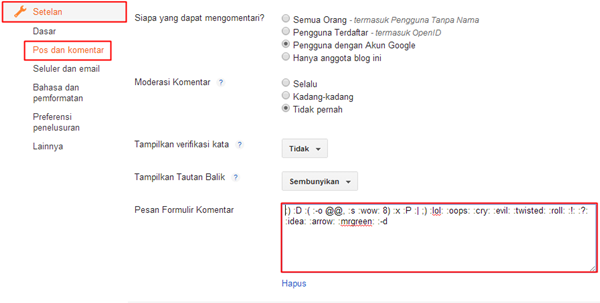
:) :D :( :-o @@, :s :wow: 8) :x :P :| ;) :lol: :oops: :cry: :evil: :twisted: :roll: :!: :?: :idea: :arrow: :mrgreen: :-d Data Emoticon Wordpress Untuk Blogger
| Icon | Teks |
|---|---|
| :) | :) |
| :D | :D |
| :( | :( |
| :-o | :-o |
| @@, | @@, |
| :s | :s |
| :wow: | :wow: |
| 8) | :D |
| :x | :x |
| :P | :) |
| :| | :| |
| ;) | ;) |
| :lol: | :lol: |
| :oops: | :oops: |
| :cry: | :cry: |
| :evil: | :evil: |
| :twisted: | :twisted: |
| :roll: | :roll: |
| :!: | :!: |
| :?: | :?: |
| :idea: | :idea: |
| :arrow: | :arrow: |
| :mrgreen: | :mrgreen: |
| :-d | :-d |


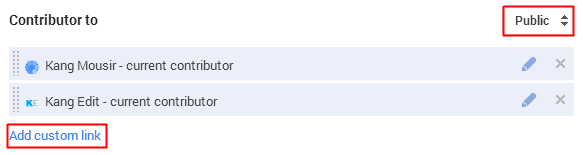


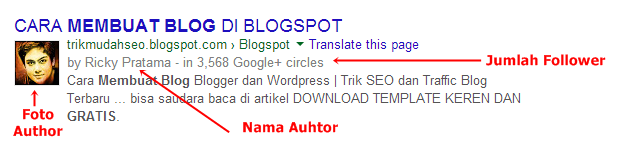

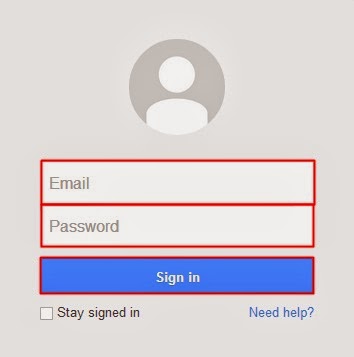

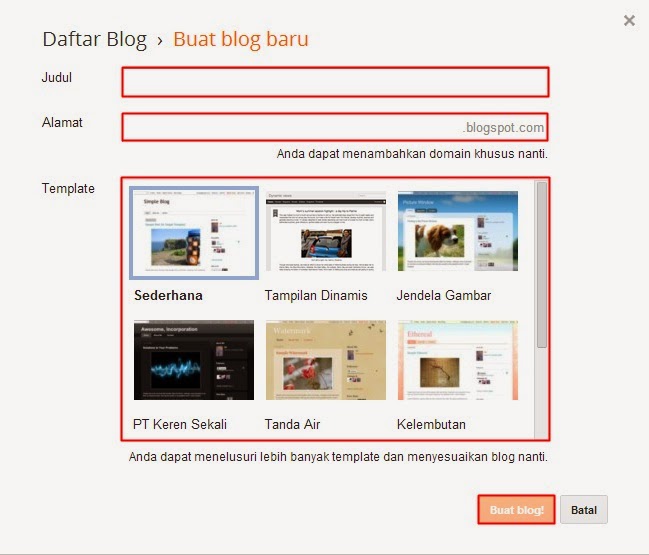

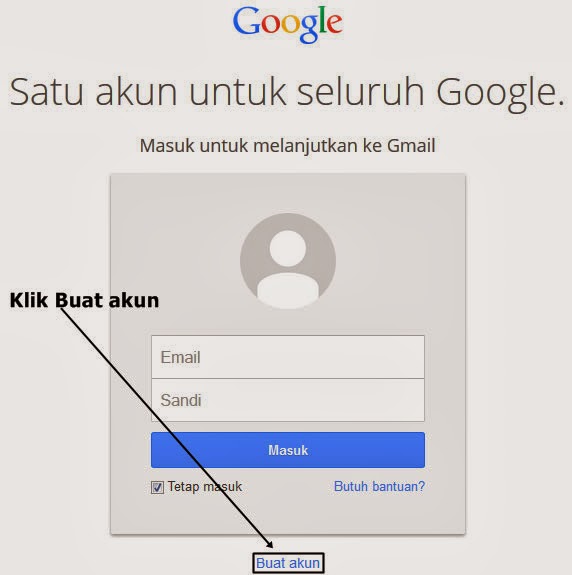
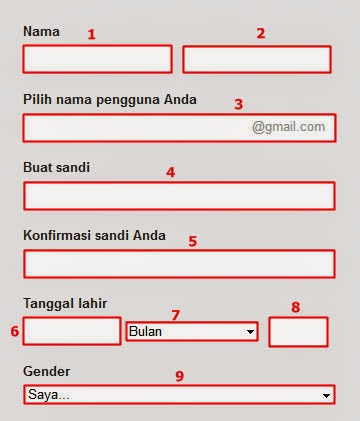
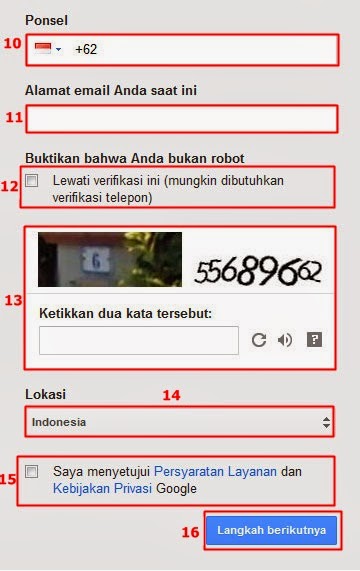
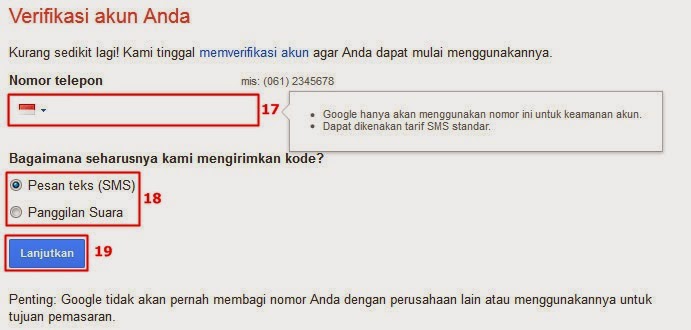
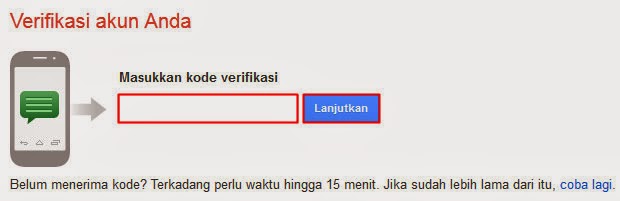
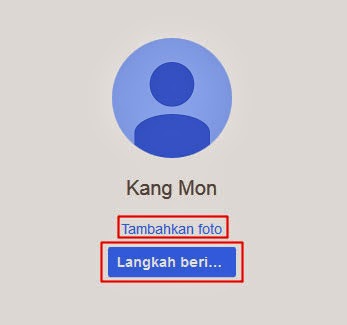
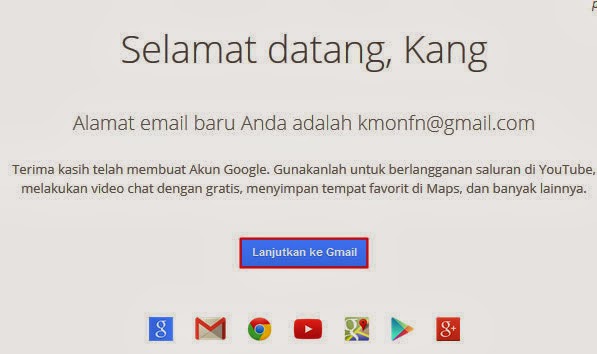



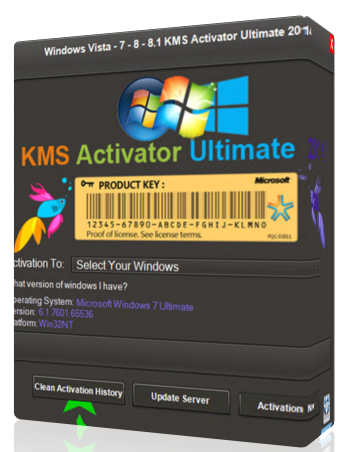

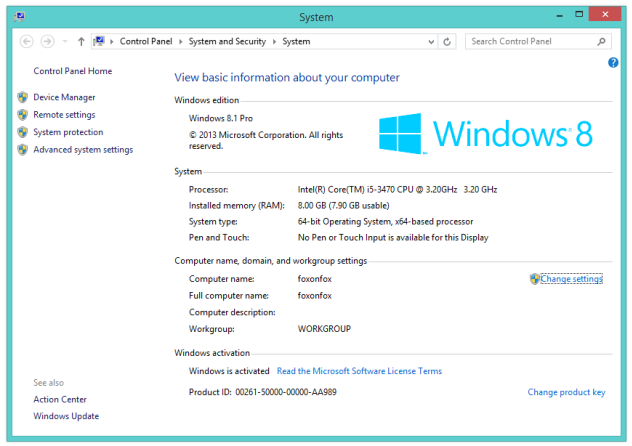











![Chronus Home & Lock Widget v5.12 BETA 5 [Pro] Chronus Home & Lock Widget v5.12 BETA 5 [Pro]](https://blogger.googleusercontent.com/img/b/R29vZ2xl/AVvXsEjBhtnDWYOBBGEedeaaFR6ahVJe2GrTCnKkS_ZHM4jXaW1o2tZQVgVq4ZGwjZe9kLKZPvR1W40PuZ1ZaGJFS7_bsw0Orlc4fjFmsU3evKgdyZPOcQGLhMs7DqAtvrMLrwvH5kdjAnISRwxa/s72-c/ch.jpg)


